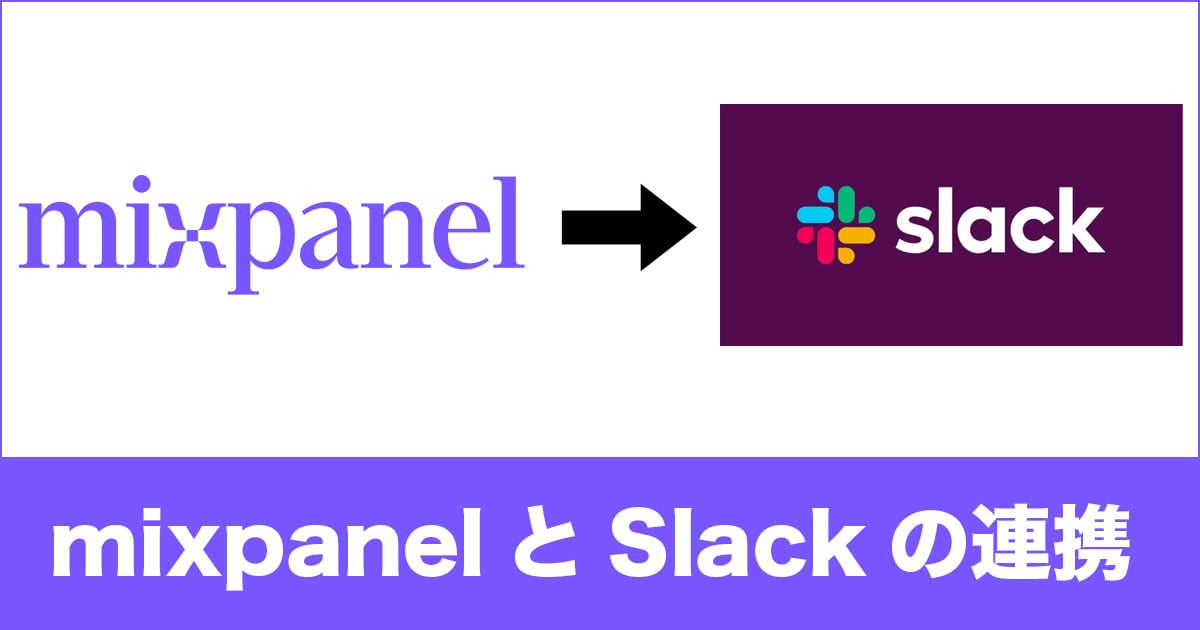
mixpanelをSlackに連携してチームで分析データを共有する
ミックスパネラーの國崎です。
今回はmixpanelをSlackに連携するやり方をご紹介します。
これができるとmixpanelのデータが簡単にSlack上で共有できるのでチームで分析したり、施策を出すまでのサイクルがかなり効率的になります。
前提条件
- Slackを既に導入済みである
- mixpanelでデータを取得しダッシュボードを作成済み
- mixpanelでAnalyst以上の権限を持っている
mixpanelのダッシュボードをSlackに連携
ダッシュボードのSlackへの連携は以下手順で行います。
mixpanelダッシュボードの右上メニューからDigestsを選択。

Digestでは以下を設定します。
- NAME…Slackに表示される名前
- BOARD…共有するダッシュボード名
- EMAIL RECIPIENTS(任意)…共有先のメールアドレス
- FREQUENCY…連携する頻度
上記を設定したら真ん中にあるAdd Mixpanel to Slackをクリック。

Slackが立ち上がるので連携したいワークスペースURLを入力します。

ちなみにワークスペースのURLはSlackの左上のメニューから確認できます。

ワークスペースのURL入力が完了すると連携の許可を確認する画面になるので「許可する」をクリック。
この際ですが、Slackの権限によって管理者への確認が必要になるので、必要な場合は管理者への確認を取るようにしましょう。

連携が完了するとSlackの画面にMixpanelのアイコンが表示されます。

アイコンが出た後は再びmixpanelの画面に戻りmixpanelのダッシュボードを連携したいSlackチャンネルを選択しSendをクリックします。

Slackの画面を確認するとmixpanelのダッシュボードが共有されています。
View Dashboardをクリックするとmixpanelの画面に飛びダッシュボードを確認することができます。

ちなみにこの飛んだ先のダッシュボードを作成者以外が色々操作して上書き保存したい場合は、ダッシュボードの権限を付与してもらう必要があります。
ダッシュボードの権限を付与するBoardの共有方法については以下記事をご確認ください。
mixpanelのBoardの作り方や共有方法について解説!
以上がmixpanelダッシュボードのSlack連携手順になります。
mixpanelのカスタムアラートをSlackに連携
mixpanelにはデータの計測をしてる時にある一定の指定値を超えたり、異常な数値が検知できた時に通知してくれるカスタムアラートの機能があります。
このカスタムアラートの通知先をSlackに連携することも可能です。
やり方は保存されているレポート画面の3点リーダーのアイコンからAlerts>Create Alertを選択。

表示された画面のAdd Mixpanel to SlackをクリックすることでSlackと連携することができます。

カスタムアラートの細かい設定手順は以下の記事で紹介してますので、具体的な操作はこちらをご確認ください。
イベントの異常値を伝えるカスタムアラートを使ってみた#Mixpanel
クラスメソッドが行っているmixpanelの支援
クラスメソッドではmixpanelをすでにお使いのお客様にも以下の支援サービスを提供しております。
- PoC…検証環境提供
- プランニング支援…KPI設計の支援/QA対応
- 実装支援…開発の支援/SaaS連携支援
- 伴走支援…定例など
mixpanelのKPI設計は以下記事でも紹介している専用の測定フレームワークを用いたプランニング支援をさせていただきます。
mixpanelの測定フレームワーク作り方のコツ!サンプルを例に解説!
また実装いただいた後の伴走支援では実際にお使いになられているお客様の課題感などをヒアリングさせていただき、ご要望に沿った内容での定例を設けさせていただき、成果につなげるための分析手法のご提案などをさせていただきます。
今回の記事を見てmixpanelについて詳細の話を聞きたい、興味を持ったという方はぜひぜひクラスメソッドまでお問い合わせください!!






